Como Ler Banda Desenhada e Manga no Seu Kindle

O iPad tem sido aclamado como o melhor leitor de histórias em quadrinhos, mas isso não significa que você não pode dar uma corrida para o seu dinheiro com o seu Kindle. Veja como otimizar e transferir seus quadrinhos e mangás para o seu Kindle.
Claro, os tablets podem ter grandes telas coloridas, que são, sem dúvida, melhores para a maioria dos quadrinhos. Mas a tela de tinta eletrônica do Kindle tem seu lugar. Você pode lê-lo à noite sem forçar os olhos, pode lê-lo ao ar livre sob a luz direta do sol e sua bateria é absolutamente matadora. Sua tela pode ser pequena, mas para mangás e outros quadrinhos em preto e branco, é um pequeno dispositivo perfeito.
Infelizmente, o Kindle não consegue ler arquivos CBR e CBZ comuns fora da caixa. No entanto, existe uma ferramenta útil chamada Kindle Comic Converter no Windows, macOS e Linux que pode converter seus quadrinhos para um formato amigável ao Kindle e otimizá-los para que você tenha a melhor experiência de leitura possível. (Nota: apesar de seu nome, o Kindle Comic Converter também pode otimizar livros para a Kobo, Nook e outros ereaders.) Etapa 1: Converta seus arquivos CBR e CBZ para o Kindle
Para começar, baixe o Kindle Comic Converter e inicie-o no seu computador. Para adicionar um arquivo CBR / CBZ (ou grupo de arquivos), clique no botão “Add File”.
Escolha seu arquivo na lista. Você pode segurar Ctrl ou Shift para selecionar vários arquivos.
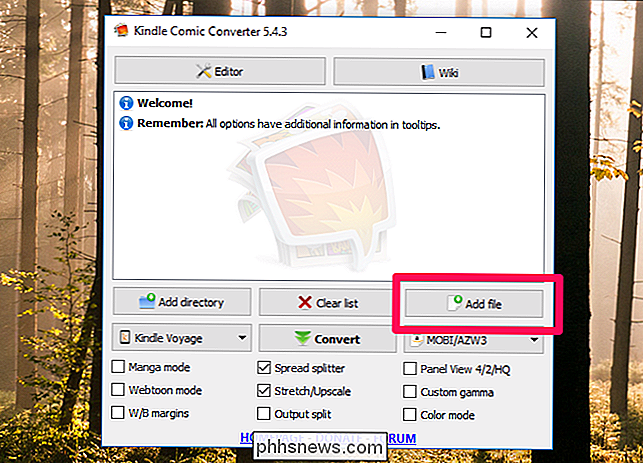
Você deve ver uma lista de arquivos prontos para serem convertidos na janela do programa.
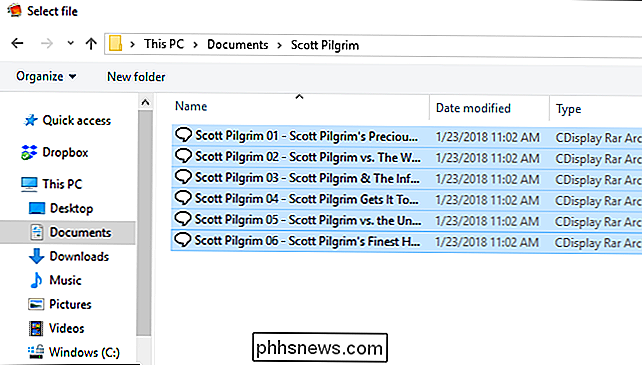
A partir daí, escolha seu ereader no menu suspenso à esquerda (estou usando um Kindle Paperwhite 3), e deve pré-selecionar suas opções para você. Você pode ajustar certas coisas se precisar (como “Manga Mode”, se a história em questão for lida da direita para a esquerda). Apenas passe o mouse sobre qualquer uma das outras opções para ver o que elas fazem.
Quando estiver pronto, clique no botão Convert.
A conversão pode demorar um pouco dependendo de quantos arquivos você selecionou. Uma vez terminado, você deve encontrar seus arquivos convertidos na mesma pasta que os arquivos de origem.
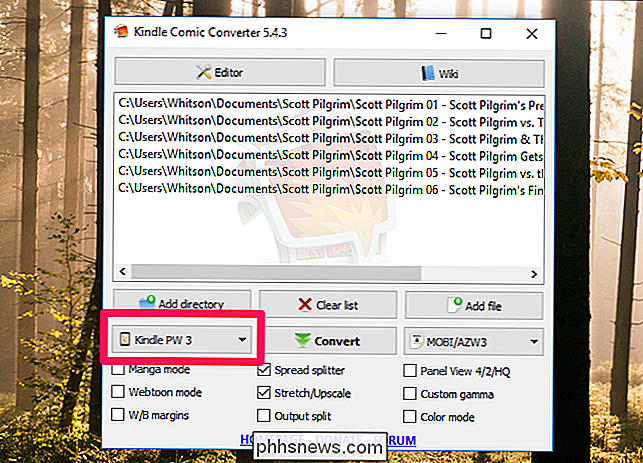
Passo 2: Copie seus quadrinhos para o seu Kindle
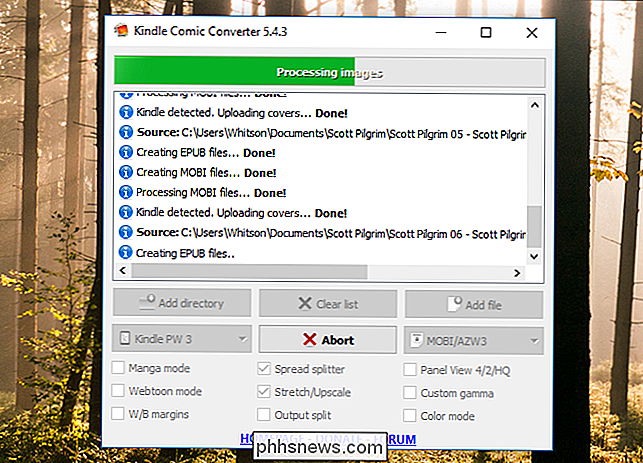
Se você já copiou um livro para o seu Kindle antes, o próximo passo deve ser familiar. Conecte seu Kindle ao seu computador usando seu cabo USB. Abra o Gerenciador de Arquivos do seu computador e navegue até a unidade Kindle recém-montada.
Arraste seus novos arquivos de quadrinhos (que provavelmente estarão no formato MOBI ou AZW3, a menos que você esteja usando outro ereader) para o seu dispositivo Kindle, eu os coloquei na pasta "documents". Ejetar seu Kindle, e você deve ver que eles aparecem em sua lista de leitura!
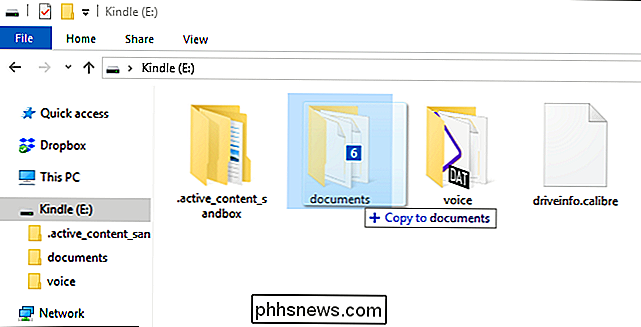
RELACIONADO:
Como organizar sua coleção de Ebook com Calibre NOTA: Você também pode usar uma ferramenta como Calibre para copiar seus quadrinhos para seu Kindle, assim como você faria com qualquer outro livro. É uma ótima ferramenta se você tiver muitos livros locais para organizar!
Veja como você pode esperar que os quadrinhos fiquem no seu dispositivo. Nós selecionamos
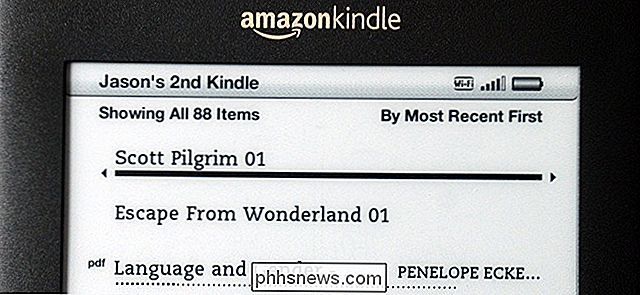
Scott Pilgrim porque a arte de linha extremamente simples e de alto contraste usada na série é um bom indicador de como as obras de estilo mangá, em geral, serão: Parece fantástico, certo? É fácil de ler, a linha artística e as bolhas de diálogo são nítidas. E quanto mais recente o Kindle você tiver, melhor ele parecerá.
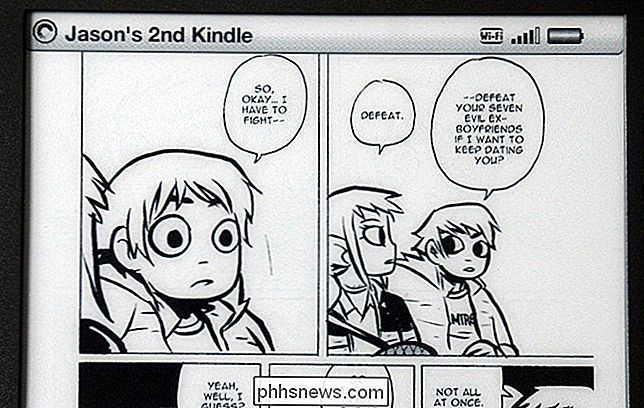
Para uma comparação, aqui está uma página de
Escape from Wonderland : Dado o detalhe e a saturação de cores dos trabalhos originais, este é uma conversão muito boa, embora você perca muito do que torna o livro ótimo. Este seria definitivamente um livro para ler em um tablet, mas é bom saber que ainda é viável em um Kindle.
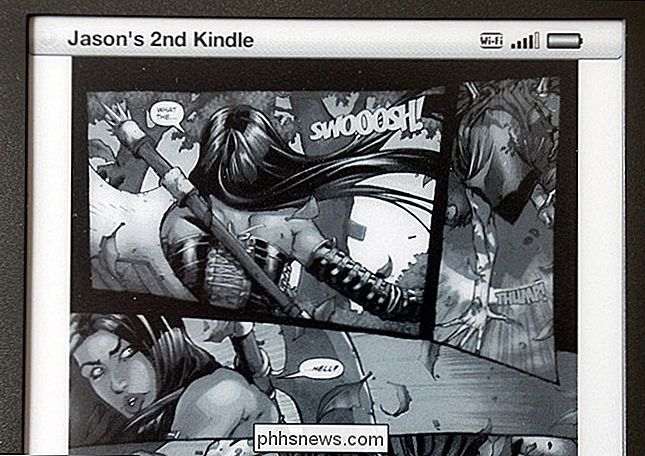

Como Permitir Pings (Solicitações de Eco ICMP) Através do Firewall do Windows
Quando o Firewall do Windows está habilitado com configurações padrão, você não pode usar o comando ping de outro dispositivo para ver se o seu PC Está vivo. Veja como alterar isso. O comando ping funciona enviando pacotes especiais conhecidos como Solicitações de Eco ICMP (Internet Control Message Protocol) para um dispositivo de destino e aguardando que o dispositivo envie de volta um pacote de resposta de eco ICMP.

Como (e por quê) A Microsoft bloqueia as atualizações do Windows 7 em novos computadores
A Microsoft não quer que você continue instalando o Windows 7 (ou 8) em novos PCs. Se você tentar, verá uma mensagem “Hardware não suportado” e seu PC não receberá nenhuma atualização de segurança do Windows Update. Outros recursos de hardware podem não funcionar corretamente. O Microsoft agora requer que você use o Windows 10 com as CPUs mais recentes RELACIONADAS: Por quanto tempo a Microsoft oferecerá suporte à minha versão do Windows com atualizações de segurança?


